פרסומת
 העבר כל תוכנית Windows לכונן קשיח אחר, מבלי לשבור את התוכנית. אם הכונן הקשיח הראשי שלך מלא, ומה שהוספת שם יש תוכנה, SymMover הוא מה שאתה מחפש.
העבר כל תוכנית Windows לכונן קשיח אחר, מבלי לשבור את התוכנית. אם הכונן הקשיח הראשי שלך מלא, ומה שהוספת שם יש תוכנה, SymMover הוא מה שאתה מחפש.
אנשים רבים מוסיפים למחשב שלהם כונן קשיח שני כאשר הראשון מתמלא. העברת קבצים - כמו מוסיקה, קטעי וידאו או תמונות - זה עניין פשוט. העברת תוכנה, לפחות במערכת חלונות, איננה. כל ניסיון להזיז ידנית את התיקיה המכילה את התוכנה תביא כמעט בוודאות לתוכנה שכבר לא עובדת.
SymMover פותר בעיה זו על ידי העברת התוכנה ואז משתמש בה קישורים סמלים כדי להטעות את Windows במחשבה שהתוכנה שלך עדיין ממוקמת במקום שהיא צריכה להיות. וזה לא רק עבור תוכנה - אתה יכול לשנות את המיקום בפועל של כל תיקיה מבלי ש- Windows יבחין בכך, מה שהופך את זה לכלי נהדר לחיסכון במקום בכונן שלך.
SymMover עובד רק ב- Windows Vista ו- Windows 7. משתמשי Windows XP ו- 8 לא יצליחו, לפחות בינתיים. זה גם לא יעבוד אם הכוננים שלך אינם בפורמט NTFS, אך אם אתה משתמש בוויסטה או 7 זה לא אמור להוות בעיה.
אזהרה!
לפני שאני מתחיל - אזהרה. תוכנה זו אמורה פשוט להזיז דברים ולהוסיף קישור סמלי, אך תמיד יש סיכוי שמשהו עלול להשתבש כשאתה מתעסק עם קבצי מערכת כאלו. אני ממליץ מאוד לא להשתמש בזה לתוכנה שכבר אין לך דיסקי התקנה, מכיוון שתמיד יש סיכוי שתצטרך להתקין מחדש משהו. הזהירו אותך.
SymMover עבד טוב מאוד עבורי במבחנים שלי; זה כל מה שאני יכול לומר. אל תכתוב הערות בטענות ששברת משהו וכועס עלי ו / או על יוצרי התוכנה הזו.
באמצעות SymMover
כשאתה מפעיל את SymMover לא תראה הרבה מכלום, מלבד השטח שנותר לך כרגע בשני הכוננים או המחיצות שלך:
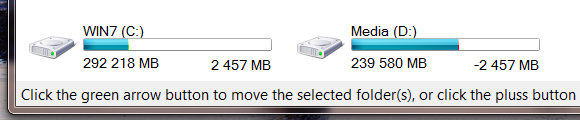
כדי להשתמש בתוכנית זו עליכם להוסיף תחילה יישומים או תוכניות שתרצו להעביר. לחץ על "הוסף"ותוכלו להתחיל.
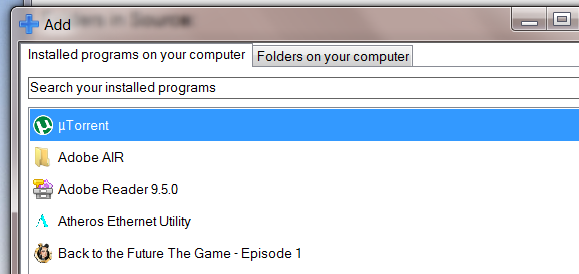
תוכל למצוא רשימת תוכניות המותקנות במחשב שלך, או שתוכל לדפדף ידנית לכל תיקיה. הקפד גם להגדיר את היעד שלך; כברירת מחדל זה פשוט יעביר הכל ל"סיממוברהתיקיה בכונן ה- D שלך.
לאחר שתוסיפו כמה תיקיות תוכלו לחזור לחלון הראשי. מכאן תוכלו להתחיל בתהליך ההעברה על ידי לחיצה על החץ הירוק. כפי שאתה יכול לראות, אני הולך להעביר כמה חתיכות תוכנה הכי גדולות שלי.
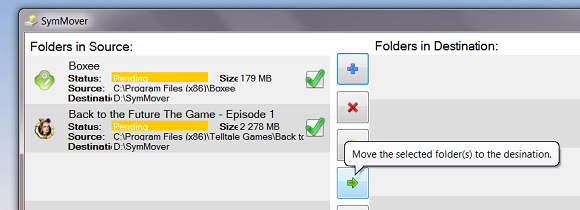
לקבלת התוצאות הטובות ביותר, השתמש בר ההתקדמות של ניאן חתול הוסף את חתול ניאן לסרגלי ההתקדמות שלך, כי זה מדהיםהאם סרגל ההתקדמות של חלונות שלך טיפש, ירוק ומשעמם? הפוך אותו ל -5011% מדהים יותר: הוסף אליו את החתול Nyan הידוע לשמצה, להשלים עם המוסיקה הסימנית המסחרית וקשת הקשת. זה רק הורדה פשוטה משם. שם... קרא עוד . אחרת פשוט תראה את סרגל ההתקדמות הרגיל והירוק, המשעמם והטיפשי:
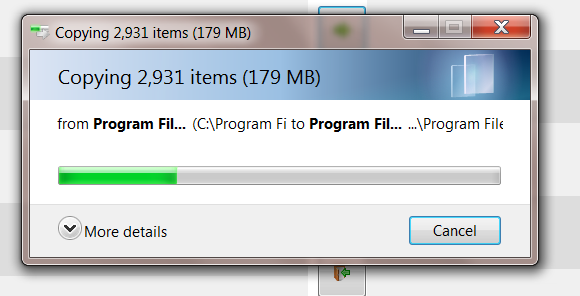
כשסיים SymMover להעביר את התוכנה שלך, סיימת! פתח את התוכנה שלך כדי לוודא שהיא עדיין עובדת, והרגיש חופשי לדפדף לתיקיית היעד אם אתה סקרן היכן הכל נמצא.
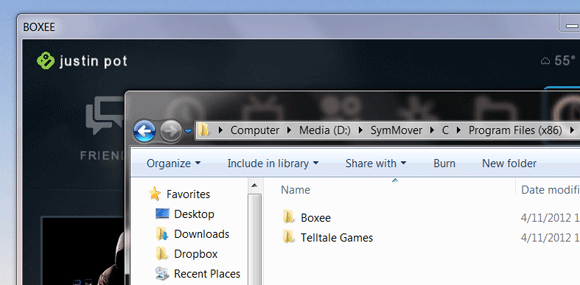
כפי שאתה יכול לראות, תוכנית הבדיקה שלי (Boxee) עובדת בדיוק כמו שקדמה בעבר.
הורד את SymMover
רוצה לנסות את זה? לחץ כאן כדי להוריד את SymMover [כבר לא זמין]. כמו שאמרתי קודם, זה עובד רק עבור Windows Vista ו- 7; משתמשי XP לא יצליחו, וכך גם אנשים שבודקים את Windows 8 שלא פורסם.
סיכום
ישנן דרכים רבות לחסוך מקום בכונן הקשיח הראשי שלך. אתה יכול להעביר קבצי מדיה לכונן אחר. אתה יכול השתמש ב- dupeGuru כדי למצוא ולמחוק קבצים כפולים dupeGuru מצא קבצים כפולים [פלטפורמה חוצה]מצא במהירות קבצים כפולים בכונן הקשיח, כך שתוכל למחוק אותם ולחסוך מקום אחסון יקר. תתפלאו כמה מהאחסון שלכם משמש לאחסון פעמיים של אותם קבצים. שם... קרא עוד . אתה יכול להשתמש ב- CCleaner ו- CCEnhancer עזור ל- CCleaner להסיר את כל הקבצים העודפים שלך באמצעות CCEnhancerהוסף 450 תוכניות נוספות ל- CCleaner הנרחב. תוכנית לא רשמית הופכת את כלי תחזוקת המערכת המפורסמת של Piriform ליעיל עוד יותר, על ידי הגדלה עצומה של כמות התוכנות בהן היא תומכת. CCEnhancer משפר את CCleaner אפילו יותר ... קרא עוד כדי להסיר קבצים שאתה לא באמת צריך. לפעמים זה לא מספיק, אז אני שמח שמצאתי את SymMover.
האם זה עבד לך טוב? שתף את החוויה שלך בתגובות למטה, או שתף טיפים אחרים להפחתת כמות הדברים בכונן הראשי שלך.
ג'סטין פוט הוא עיתונאי טכנולוגי שבסיסו בפורטלנד, אורגון. הוא אוהב טכנולוגיה, אנשים וטבע - ומנסה ליהנות משלושתם בכל הזדמנות אפשרית. אתה יכול לשוחח בצ'אט עם ג'סטין בטוויטר, ברגע זה.


